
10 dolog, hogy kimaxold az iPhone-od akksiját!
Ha napközben rendszeresen van lehetőséged iPhone töltőhöz jutni, és az akkumulátorod is jó állapotban van, valószínűleg nem kell aggódnod az akkumulátor élettartamának meghosszabbítása miatt. Azonban ha hosszabb ideig távol vagy otthonról, érdemes néhány lépést megtenni annak érdekében, hogy a legtöbbet hozd ki az akkumulátorodból.
Összegyűjtöttünk 10 tippet, amelyek segítenek abban, hogy az akkumulátorod egész nap kitartson.
1. iPhone tükrözés kikapcsolása
Az iPhone tükrözés lehetővé teszi, hogy Mac-ről vezéreld az iPhone-odat, és értesítéseket kapj a Mac kijelzőjén még akkor is, ha az iPhone el van rakva. Bár hasznos lehet, ha aktívan használod, a Mac és az iPhone közötti kapcsolat értesítéseket közvetít, ami jelentős akkumulátor fogyasztást eredményezhet.
Ha nem használod a tükrözést, érdemes kikapcsolni. Ezt a Beállítások > Általános > AirPlay és Folytonosság menüpont alatt teheted meg, ahol az „Edit” opcióra kattintva törölheted a csatlakoztatott Mac-eket.
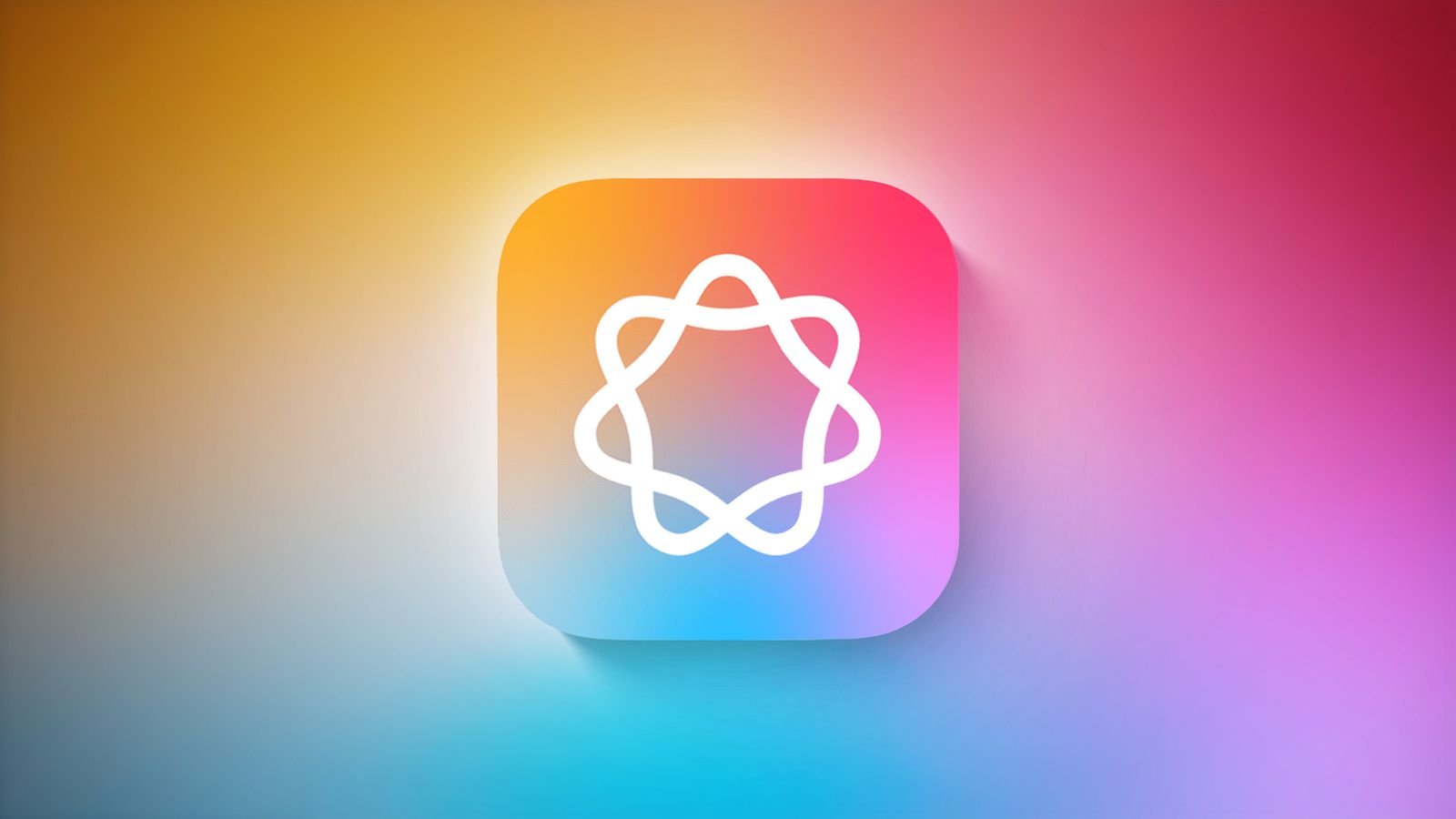
2. Apple Intelligencia használatának tudatos kezelése
Az iPhone 15 Pro és iPhone 16 modelleken az Apple Intelligencia jelentős hatással lehet az akkumulátor élettartamára. A Genmoji, az Image Playground és az Írás Eszközök funkciók teljesen eszközön belül működnek. Egy teszt során az iPhone 16 Pro Max akkumulátora több mint 50%-kal merült le, amikor egy órán keresztül emoji-kat készítettek vele. Ha hosszabb ideig kell kitartania az akkumulátornak, kerüld az Apple Intelligenciát használó képgenerálást.
3. Használd a Sötét módot, amikor csak lehet
Az OLED kijelzős iPhone-okon a Sötét mód aktiválása megőrzi az akkumulátor élettartamát, mivel kevesebb energiát igényel a sötétebb színű pixelek megjelenítése. Egy 2021-es Purdue egyetemi tanulmány szerint a Sötét mód napfényes napokon sok energiát spórolhat meg.
Alacsony fényerőnél a Világos mód ugyanannyi energiát használ, mint a Sötét mód magasabb fényerőnél, így a Sötét mód még napfényes helyeken is takarékosabb. Kevésbé megvilágított környezetben a Sötét mód kevésbé spórol energiát, de még mindig kicsit kevesebbet fogyaszt.
Az iOS 18 óta beállíthatod az ikonokat is Sötét módra, amelyek sötétebbek lesznek, amikor a Sötét mód aktív, vagy mindig, ha úgy preferálod. A Sötét ikonok kímélik a szemet és kicsit több energiát spórolhatnak.
A Sötét mód mellett tartsd a kijelző fényerejét olyan alacsonyan, amennyire csak kényelmes, mert ez is segít az akkumulátor kímélésében. A fényerőt gyorsan állíthatod a Vezérlőközpontból.
4. Csatlakozz Wi-Fi-hez, ha elérhető
Ezt a tippet egyenesen az Apple-től kaptuk. Ha olyan helyen vagy, ahol elérhető Wi-Fi, érdemes azt használni a mobilhálózat helyett.
A Wi-Fi kevesebb energiát használ, mint a mobilhálózat, és a mobilkapcsolat az egyik legnagyobb akkumulátor fogyasztó lehet. Ha olyan helyen vagy, ahol gyenge a jel vagy nincs jel, kapcsold be a Repülőgép módot. Amikor az iPhone folyamatosan keres egy jobb mobiljelet, az jelentősen csökkenti az akkumulátor élettartamát.
5. Kapcsold ki a tapintási visszajelzést a billentyűzeten
A billentyűzet tapintási visszajelzése kellemes érzést nyújt, amikor az érintőképernyőn gépelsz, de ez is lemeríti az akkumulátort.
Kapcsold ki a Beállítások > Hangok és tapintás > Billentyűzet visszajelzés menüpontban a Tapintási lehetőség kikapcsolásával.
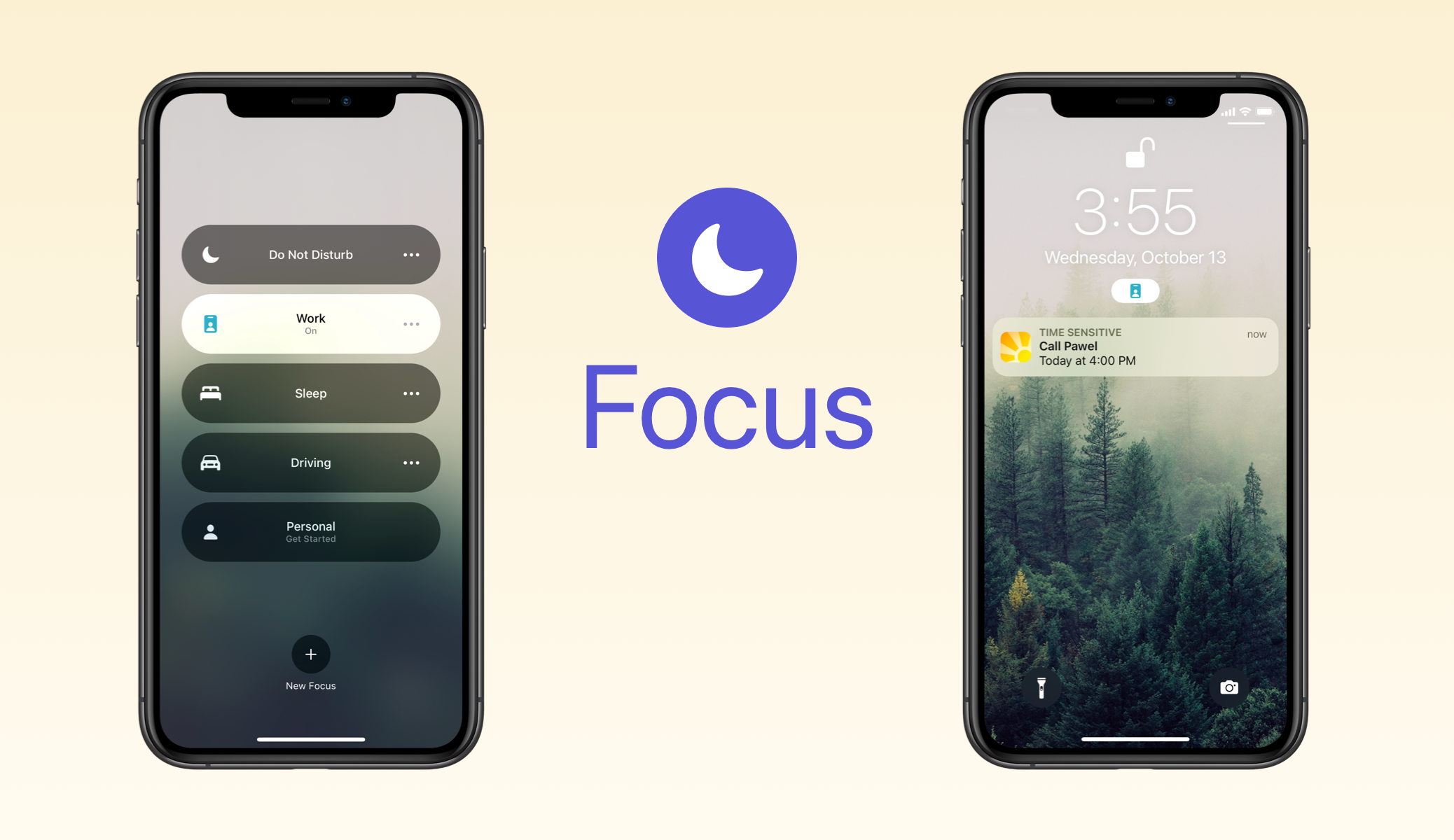
6. Állíts be Fókusz módokat és Ütemezett Összegzést
A legtöbbünk napközben rengeteg értesítést kap, amelyek folyamatosan aktiválják az iPhone kijelzőjét, ami akkumulátor fogyasztást eredményezhet.
Érdemes beállítani Fókusz módokat, hogy a tevékenységedhez igazítsd az értesítéseket. Otthon például beállíthatsz egy „Személyes” módot, amely kiszűri a munkahelyi értesítéseket, vagy munkahelyen egy módot, amely kiszűri a játékok és más alkalmazások értesítéseit.
A Fókusz módok teljesen testreszabhatók, így választhatsz, hogy mely alkalmazások és emberek érhetnek el bármelyik módban. Az Apple Intelligenciát támogató iPhone-okon a „Csökkentett Megszakítások” Fókusz mód intelligensen kiszűri a nem fontos értesítéseket, miközben azonnal megjeleníti, amit látnod kell. Ha nem akarsz Fókusz módokkal bajlódni, ez jó lehetőség.
Ha Fókusz módot használsz, az összes értesítést megkapod, amikor a Fókusz mód véget ér, de egyetlen értesítésben, nem pedig többben. A Fókusz módokat a Beállítások alkalmazás Fókusz szekciójában állíthatod be.
Kapcsold be az Ütemezett Összegzést is bármely alkalmazás számára, amely kevésbé fontos értesítéseket küld. Az Ütemezett Összegzés összesíti az összes értesítést, és naponta csak egyszer vagy kétszer küldi el.
Az Ütemezett Összegzést az Értesítések szekcióban kapcsolhatod be a Beállítások alkalmazásban.
7. Használj Offline térképeket
Ha olyan helyen tartózkodsz, ahol nincs elérhető mobiljel, vagy alacsony a jelerősség, az Offline térképek hasznosak lehetnek. Ha olyan helyre utazol vagy kirándulsz, ahol gyenge a jel, töltsd le a térképet előre, hogy teljes hozzáférést és navigációt kapj mobilkapcsolat nélkül is.
Az Offline térképek jól kombinálhatók a Repülőgép móddal olyan területeken, ahol a mobiljel ingadozó.
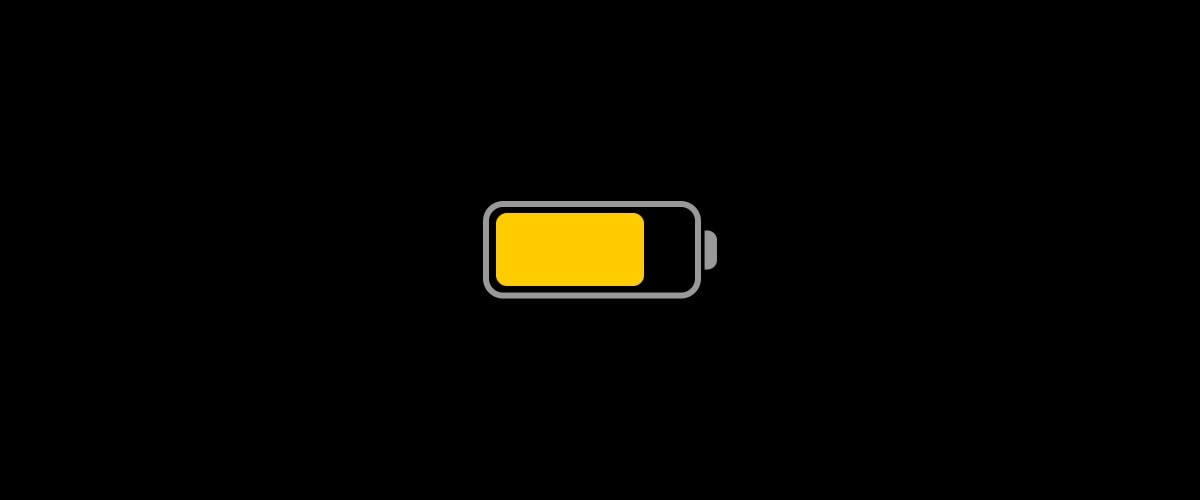
8. Automatizáld az Alacsony Energiájú Módot
Az Alacsony Energiájú Mód bekapcsolása a legkézenfekvőbb módja annak, hogy megőrizd az akkumulátor élettartamát, és érdemes automatizálni, hogy egy adott akkumulátor szintnél bekapcsoljon.
Az Apple figyelmeztetni fog, hogy kapcsold be az Alacsony Energiájú Módot, amikor az akkumulátorod 20%-on van, de gyakran hasznos már korábban bekapcsolni. Az Alacsony Energiájú Mód gyorsbeállításához nyisd meg a Parancsok alkalmazást, hozz létre egy új Automatizálást, majd keresd meg az Akkumulátor Szint opciót, és válassz egy cél akkumulátor százalékot. Nyomd meg a „Következő” gombot, keresd meg az Alacsony Energiájú Mód opciót, és válaszd ki. Ez automatikusan aktiválja az Alacsony Energiájú Módot, amikor az akkumulátor eléri a cél szintet.
9. Kapcsold ki a Fitnesz Követést
Az iPhone Fitnesz Követés funkciója mozgásadatokat tárol, hogy megbecsülje a testmozgásaidat, mobilitásodat, lépésszámodat, megmászott lépcsőket és egyebeket. Ha van Apple Watch-od vagy más fitnesz követőd, nincs szükség erre a beállításra, és felesleges akkumulátor használatot eredményezhet.
Kapcsold ki a Beállítások alkalmazásban a Privacy és Biztonság > Mozgás és Fitnesz szekcióban, majd kapcsold ki a Fitnesz Követés beállítást.
10. Ellenőrizd az Alkalmazás Hozzáférési Beállításokat
Sok alkalmazás kér hozzáférési engedélyeket, amelyekre valójában nincs szükségük, és amelyek nem is biztos, hogy hozzáférést kellene kapniuk. Az olyan alkalmazások, amelyeknek nincs szükségük, de használnak Bluetooth-t vagy Helymeghatározást, lemeríthetik az akkumulátor élettartamát, így érdemes ellenőrizni az alkalmazás beállításokat mind az akkumulátor megőrzése, mind az adatvédelem érdekében.
- Helymeghatározás – Beállítások > Privacy és Biztonság > Helymeghatározás Szolgáltatások.
- Bluetooth – Beállítások > Privacy és Biztonság > Bluetooth.
Ezekben a szekciókban kapcsold ki az hozzáférést azoknál az alkalmazásoknál, amelyeknek nincs szükségük ezekre az adatokra. Az otthonodban valamihez Bluetooth-on keresztül csatlakozó alkalmazásoknak szükségük van Bluetooth-ra, de olyan alkalmazások, mint a Waze, a Facebook és a YouTube, gyakran nem igénylik.
Érdemes kikapcsolni a háttérfrissítést is azoknál az alkalmazásoknál, amelyeknek nincs szükségük frissítésre a háttérben. A Beállítások > Általános > Háttéralkalmazás Frissítése menüpontban ellenőrizheted a beállításaidat.
//
Olvass tovább:
Elképesztő ez az új funkció az Airpods Pro 2-ben
Érkezik az Apple Intelligence órára és TV-re?
Áprilisig érkezik az új iPhone és iPad sorozat!

